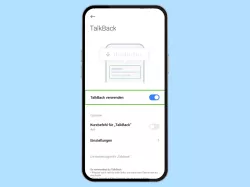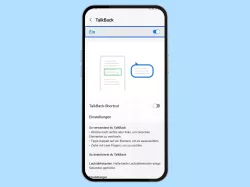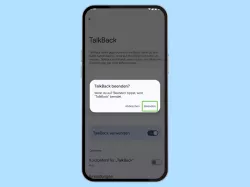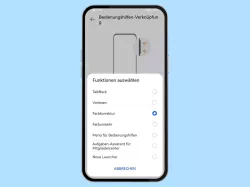Huawei: TalkBack verwenden und konfigurieren
Auf der Suche nach einem Handy für sehbehinderte oder blinde Menschen? Dank der TalkBack-Funktion können auch blinde Menschen das Smartphone bedienen.
Von Simon Gralki · Veröffentlicht am
Die Bedienungshilfe TalkBack ist eine Funktion, mit der man das Huawei-Handy steuern kann, ohne auf den Bildschirm zu schauen. Hier zeigen wir, wie man TalkBack aktivieren oder deaktivieren kann und erklären, wie der ScreenReader funktioniert.
Wie bei Android-Geräten üblich, gibt es auch auf dem Huawei-Handy in den Bedienungshilfen die TalkBack-Funktion, die für Menschen mit eingeschränktem Sehvermögen oder sogar Blindheit entwickelt wurde. Mit TalkBack kann man das Smartphone theoretisch blind bedienen, da alle Elemente auf dem Bildschirm laut vorgelesen werden. Um die vereinfachte Navigation und die Bedienung des Handys zu gewährleisten, ändert sich die Steuerung so, dass man mit dem Finger nach links oder rechts streicht, um von einem Element zum anderen zu wechseln und man doppelt tippt, um ein markiertes Element zu bestätigen oder es auszuwählen.
Einschalten
Die TalkBack-Funktion befindet sich in den Bedienungshilfen-Einstellungen des Huawei-Handys und kann den Bildschirminhalt laut vorlesen. Wenn TalkBack aktiviert ist, muss beachtet werden, dass sich dadurch auch die Systemnavigation ändert, woraufhin die folgenden Wischgesten und Eingaben gelten:
- Einmaliges Tippen: Element/Option/App markieren
- Doppeltippen: Element/Option/App auswählen oder öffnen
- Mit zwei Fingern streichen: Hoch oder Runter scrollen
- Nach rechts oder links wischen: Zwischen Element/Option/App wechseln






- Öffne die Einstellungen
- Tippe auf Bedienungshilfen
- Tippe auf Bedienungshilfen
- Tippe auf TalkBack
- Aktiviere TalkBack
- Tippe auf OK
Ausschalten
Wenn die TalkBack-Funktion auf dem Huawei-Handy versehentlich aktiviert wurde, kann es etwas schwierig sein, sie wieder zu deaktivieren, weil die Systemnavigation auf dem Huawei-Handy geändert wurde. Um TalkBack deaktivieren zu können, bietet das System die folgenden Methoden:
- Die Ein/Aus-Taste gedrückt halten und dann zwei Finger 3 Sekunden lang auf den Bildschirm halten
- Den TalkBack-Schalter in den Einstellungen für die Barrierefreiheit beziehungsweise Bedienungshilfen deaktivieren
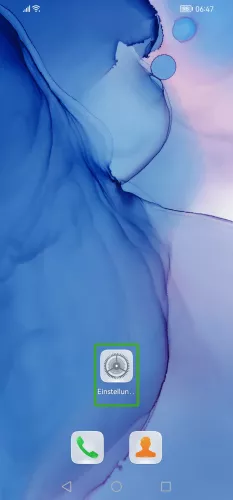
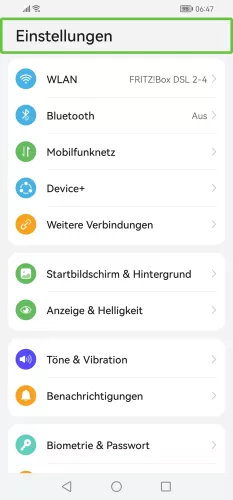
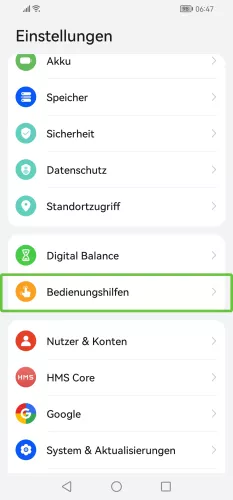
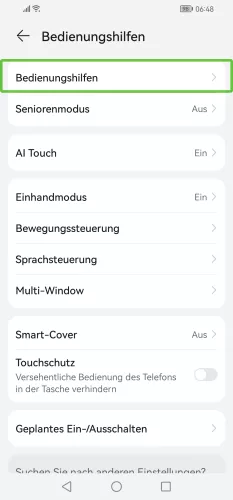
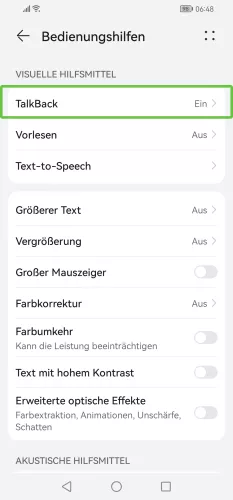
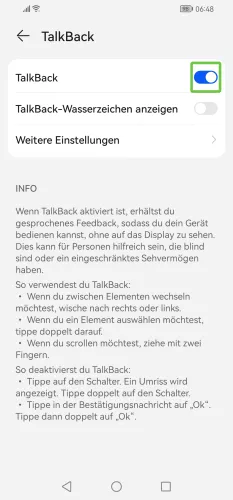

- Markiere Einstellungen und tippe doppelt
- Wische mit zwei Fingern, um zu scrollen
- Markiere Bedienungshilfen und tippe doppelt
- Markiere Bedienungshilfen und tippe doppelt
- Markiere TalkBack und tippe doppelt
- Markiere TalkBack (Schalter) und tippe doppelt
- Markiere OK und tippe doppelt
Sprachausgabe
Die Einstellungen für Text-to-Speech beziehungsweise der Sprachausgabe können an die eigenen Bedürfnisse angepasst werden, wofür auf dem Huawei-Handy die folgenden Einstellungen zur Verfügung stehen:
- Ändern der Sprache
- Anpassen der Sprechgeschwindigkeit
- Anpassen der Tonhöhe



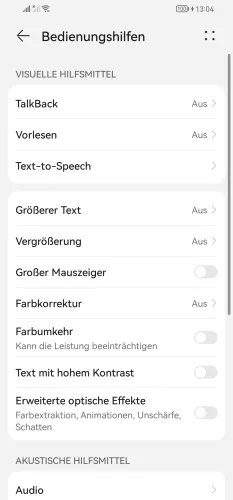
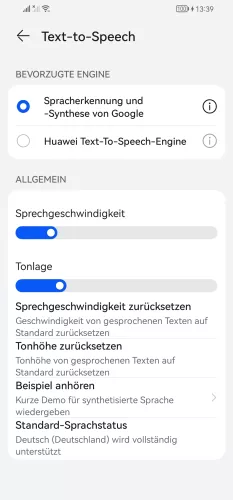
- Öffne die Einstellungen
- Tippe auf Bedienungshilfen
- Tippe auf Bedienungshilfen
- Tippe auf Text-to-Speech
- Lege die Sprechgeschwindigkeit und/oder die Tonlage fest
Passwörter aussprechen
Bei der Verwendung von TalkBack auf dem Huawei-Handy können die eingegebenen Passwörter auch laut gesprochen werden. Jede eingegebene Ziffer wird dann laut vorgelesen, damit sie überprüft werden kann. Das hat allerdings auch einen Nachteil, denn andere Personen könnten die Zugangsdaten mithören, was die Sicherheit der Passwörter gefährdet.





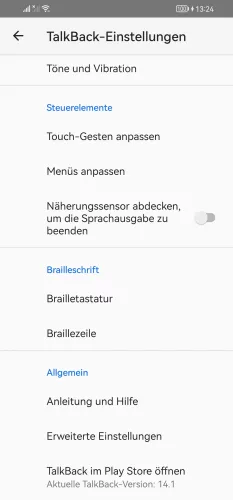

- Öffne die Einstellungen
- Tippe auf Bedienungshilfen
- Tippe auf Bedienungshilfen
- Tippe auf TalkBack
- Tippe auf Weitere Einstellungen
- Tippe auf Erweiterte Einstellungen
- Aktiviere oder deaktiviere Passwörter aussprechen
Feedback
Die TalkBack-Funktion des Huawei-Geräts gibt standardmäßig nach jeder Eingabe ein haptisches und akustisches Feedback und das Vibrations- und Tonfeedback können auf Wunsch deaktiviert werden.
Außerdem kann die Lautstärke der Töne angepasst und die Tonreduzierung ein- oder ausgeschaltet werden, um andere Audioquellen während der Sprachausgabe leiser zu stellen.





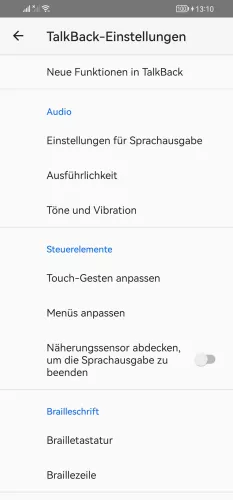

- Öffne die Einstellungen
- Tippe auf Bedienungshilfen
- Tippe auf Bedienungshilfen
- Tippe auf TalkBack
- Tippe auf Weitere Einstellungen
- Tippe auf Töne und Vibration
- Aktiviere oder deaktiviere Akustisches Feedback
Navigation
Zusätzlich zur geänderten Systemnavigation kann der Nutzer nach der Aktivierung von TalkBack zusätzliche Einstellungen auf dem Huawei-Handy vornehmen, um die Nutzung von TalkBack noch einfacher zu gestalten. Dafür stehen die folgenden Kategorien zum Anpassen der Steuerung beziehungsweise Touch-Gesten zur Verfügung:
- 1 Finger
- 1 Finger vor und zurück
- Winkelbewegungen mit 1 Finger
Jede der genannten Abschnitte beinhaltet Optionen wie "Nach oben wischen" oder "Nach links & dann nach rechts wischen" und können individuell konfiguriert werden.





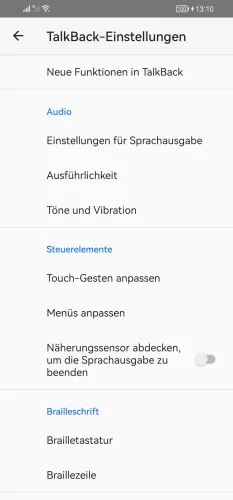

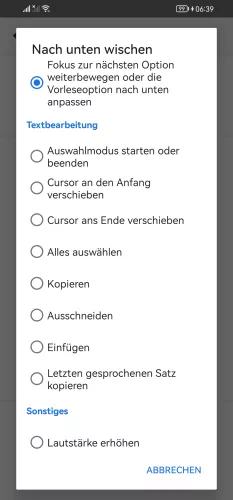
- Öffne die Einstellungen
- Tippe auf Bedienungshilfen
- Tippe auf Bedienungshilfen
- Tippe auf TalkBack
- Tippe auf Weitere Einstellungen
- Tippe auf Touch-Gesten anpassen
- Wähle eine 1-Finger-Wischgeste
- Wähle eine Funktion
Diese Anleitung gehört zu unserem Huawei Guide, welches dir Schritt für Schritt das Betriebssystem EMUI erklärt.
Häufig gestellte Fragen (FAQ)
Was ist TalkBack?
TalkBack ist eine Bildschirmlesefunktion, auch unter Screenreader bekannt, die alles, was markiert ist, laut vorliest. Da die Steuerung des Huawei-Handys bei der Verwendung von TalkBack geändert wird, ist es möglich, es ohne auf den Bildschirm zu schauen bedienen zu können.
Wie kann man TalkBack deaktivieren?
Um TalkBack ausschalten zu können, bietet das System mehrere Möglichkeiten: Zum einen kann der Nutzer die Einschalttaste gedrückt halten und dann mit zwei Fingern drei Sekunden lang auf den Bildschirm tippen oder direkt in die Einstellungen für Bedienungshilfen navigieren und den Schalter bei TalkBack deaktiveren.
Warum wird ein grüner Rand um die um die App-Symbole angezeigt?
Wenn das Huawei-Handy alles laut vorliest und ein grüner Rahmen um ausgewählte Elemente angezeigt wird, ist die TalkBack-Funktion aktiv. TalkBack ist ein Scrennreader- oder Bildschirmleser-Modus, der für sehbehinderte Menschen entwickelt wurde und es ermöglicht, dank veränderter Steuerung das Handy zu bedienen, ohne auf den Bildschirm schauen zu müssen.